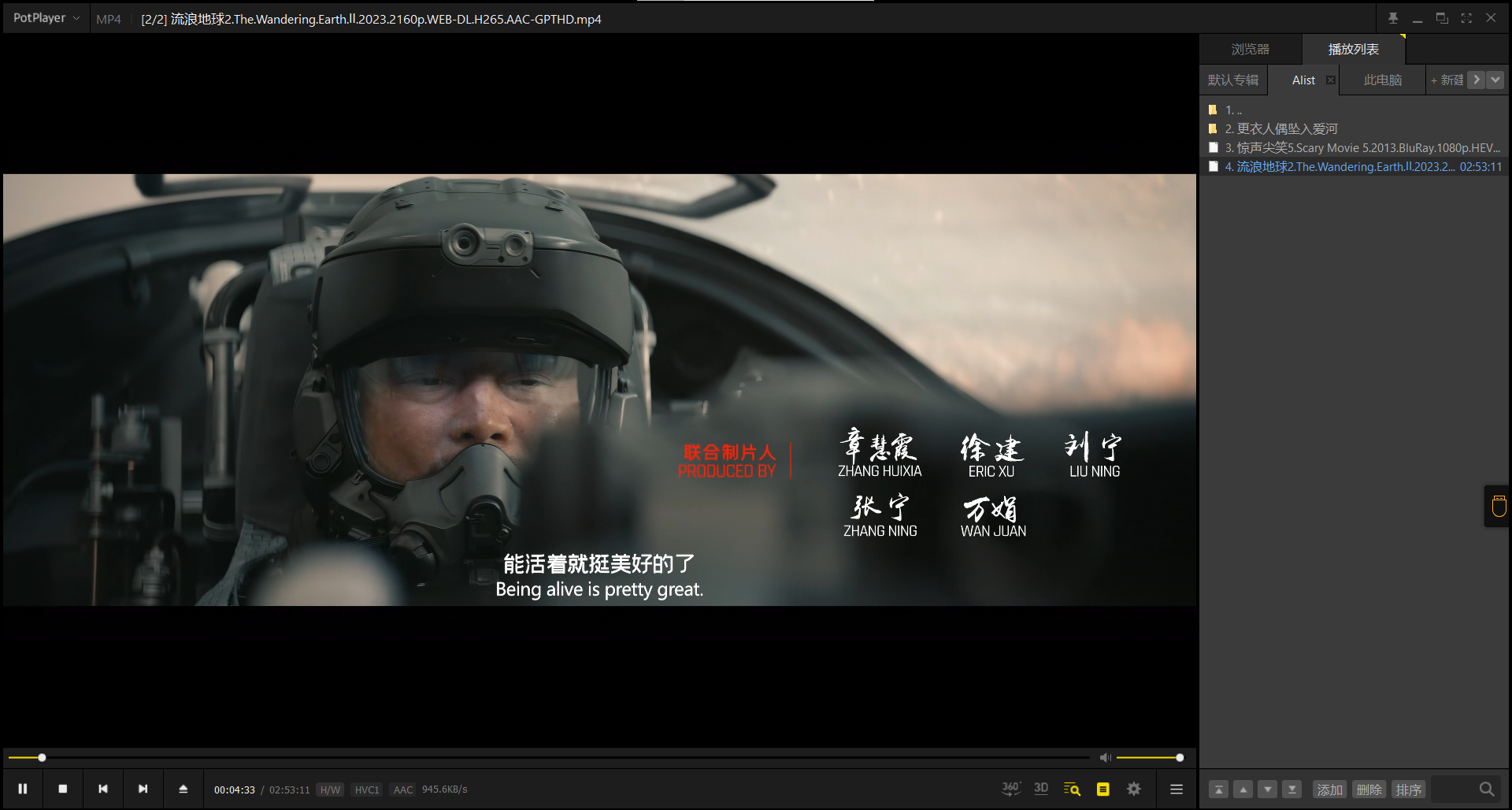挂载多个云盘
简介
介绍一款能挂载多种网盘的神器AList
AList:支持多种存储的目录文件列表程序,支持 web 浏览与 webdav,后端基于gin,前端使用react。
支持的存储
- 本地存储
- 阿里云盘
- OneDrive / Sharepoint(国际版, 世纪互联,de,us)
- 天翼云盘 (个人云, 家庭云)
- GoogleDrive
- 123 云盘
- 蓝奏云
- Alist
- FTP
- PikPak
- 闪电盘
- S3
- WebDav
- Teambition(中国,国际)
- 分秒帧
- 和彩云 (个人云, 家庭云)
- Yandex.Disk
- 百度网盘
- 夸克网盘
- 迅雷云盘
系统挂载云盘
下载Alist
有三种安装方式:一键脚本安装,手动安装,docker镜像
推荐用脚本安装,方便
1 | #自定义路径 |
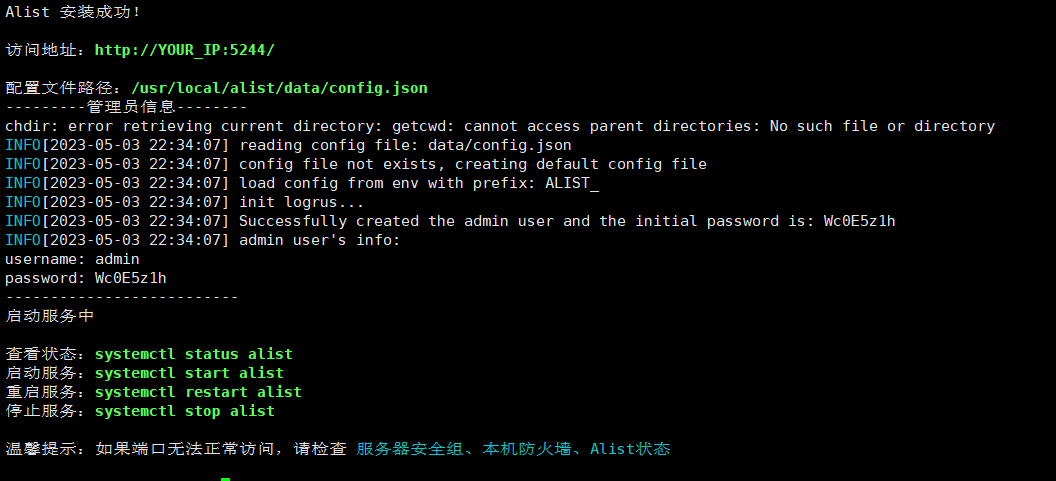
启动Alist
1 | systemctl start alist |
服务器放行端口
这里我用的是自己烧录的linux系统的开发板(Debian11),需要自己放行端口,用公有云平台的朋友自行上网查找放行端口教程
查看防火墙规则
1 | sudo iptables --list |
或者
1 | sudo ufw status |
添加放行端口
可以使用 multiport 模块来指定多个端口或端口范围,例如:
2
sudo iptables -A INPUT -p tcp -m multiport --dports 22,80,443 -j ACCEPT sudo iptables -A INPUT -p udp -m multiport --dports 53,67:68 -j ACCEPT
添加Alist面板5244端口
1 | sudo iptables -A INPUT -p tcp --dport 5244 -j ACCEPT && sudo iptables -A INPUT -p udp --dport 5244 -j ACCEPT |
或者
1 | sudo ufw allow 5244/tcp && sudo ufw allow 5244/udp |
演示
阿里云盘
访问http://YOUR_IP:5244/,输入安装完alist后给的username和password
YOUR_IP 你的服务器IP
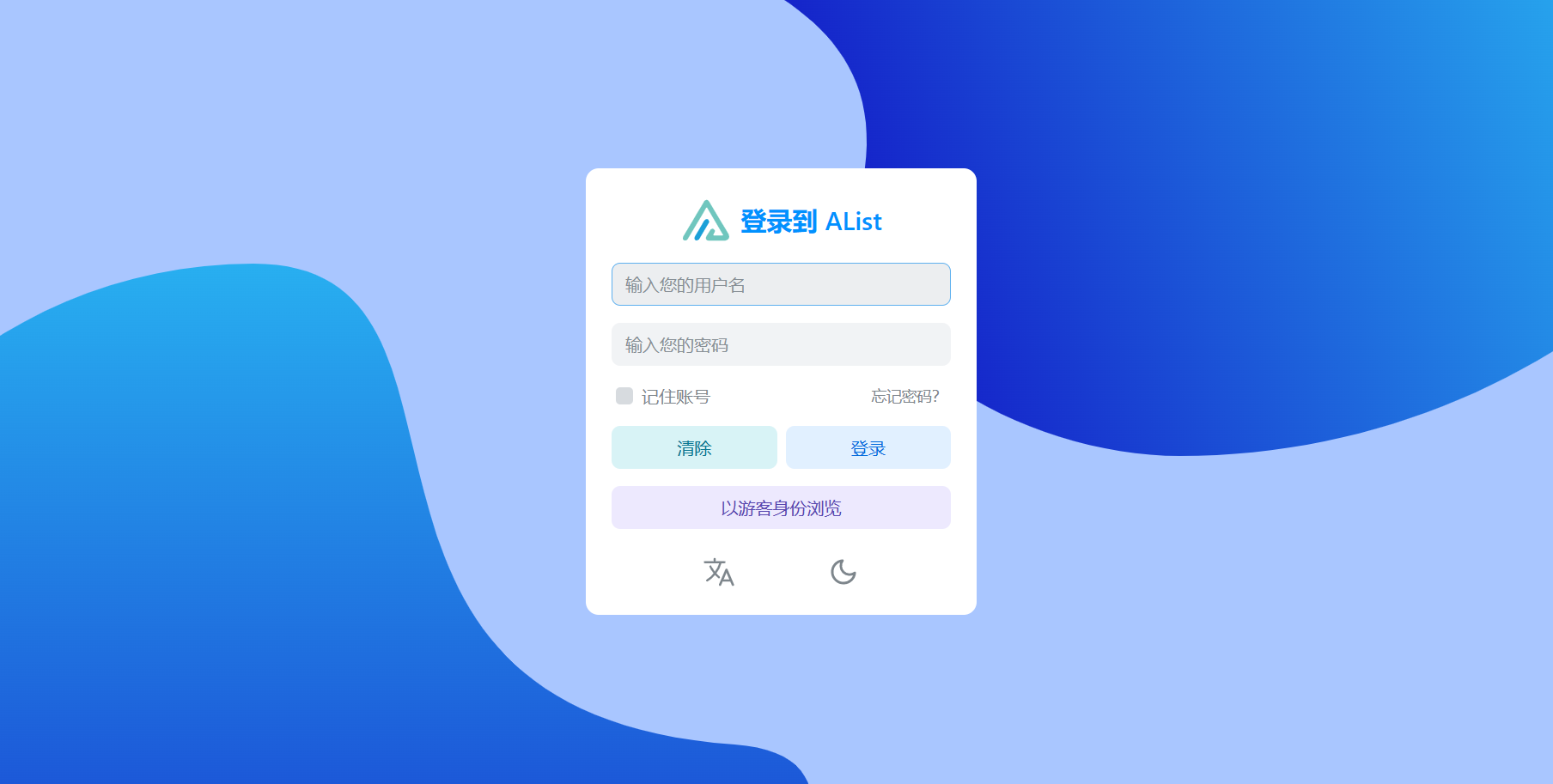
为了方便,登录后建议改账号和密码
添加云盘
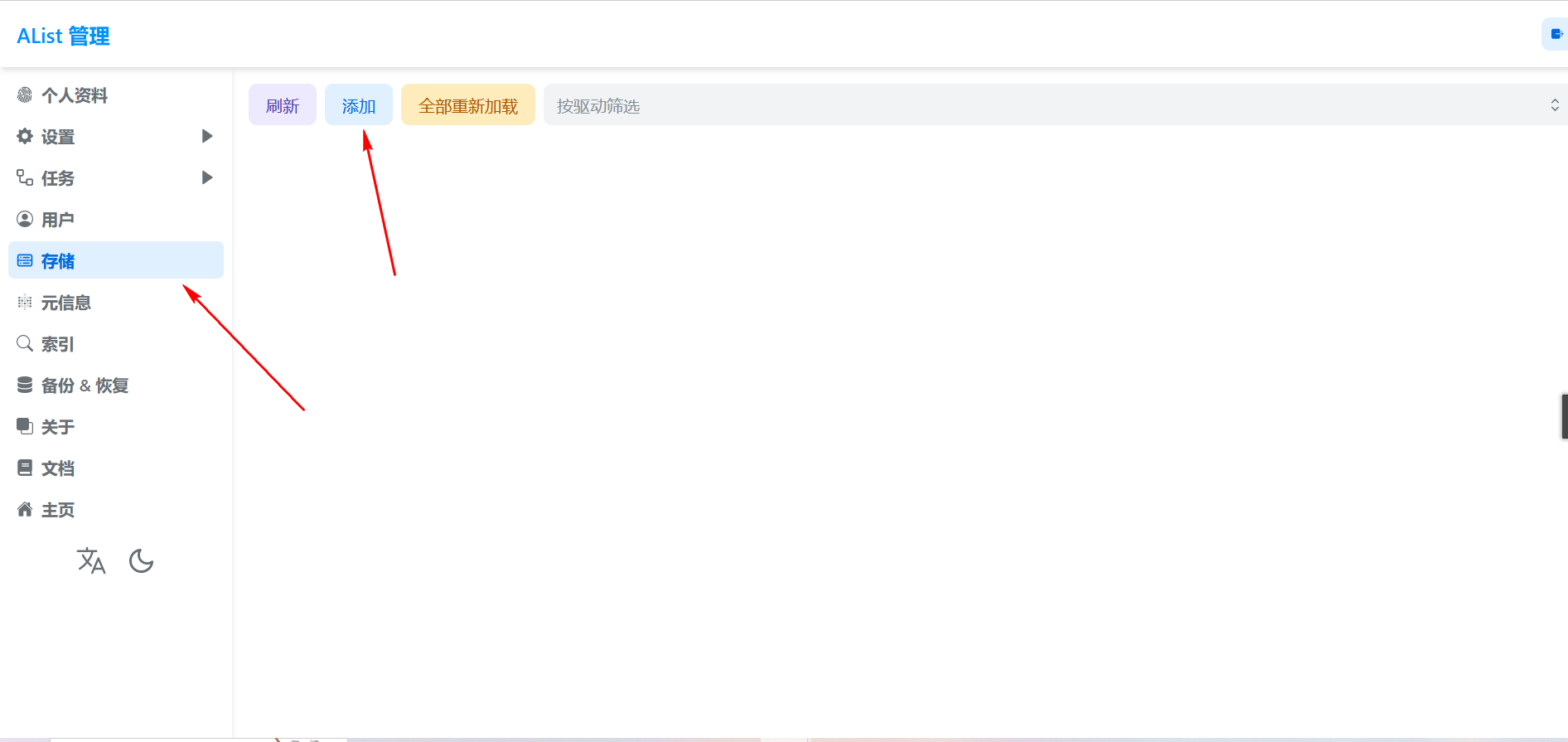
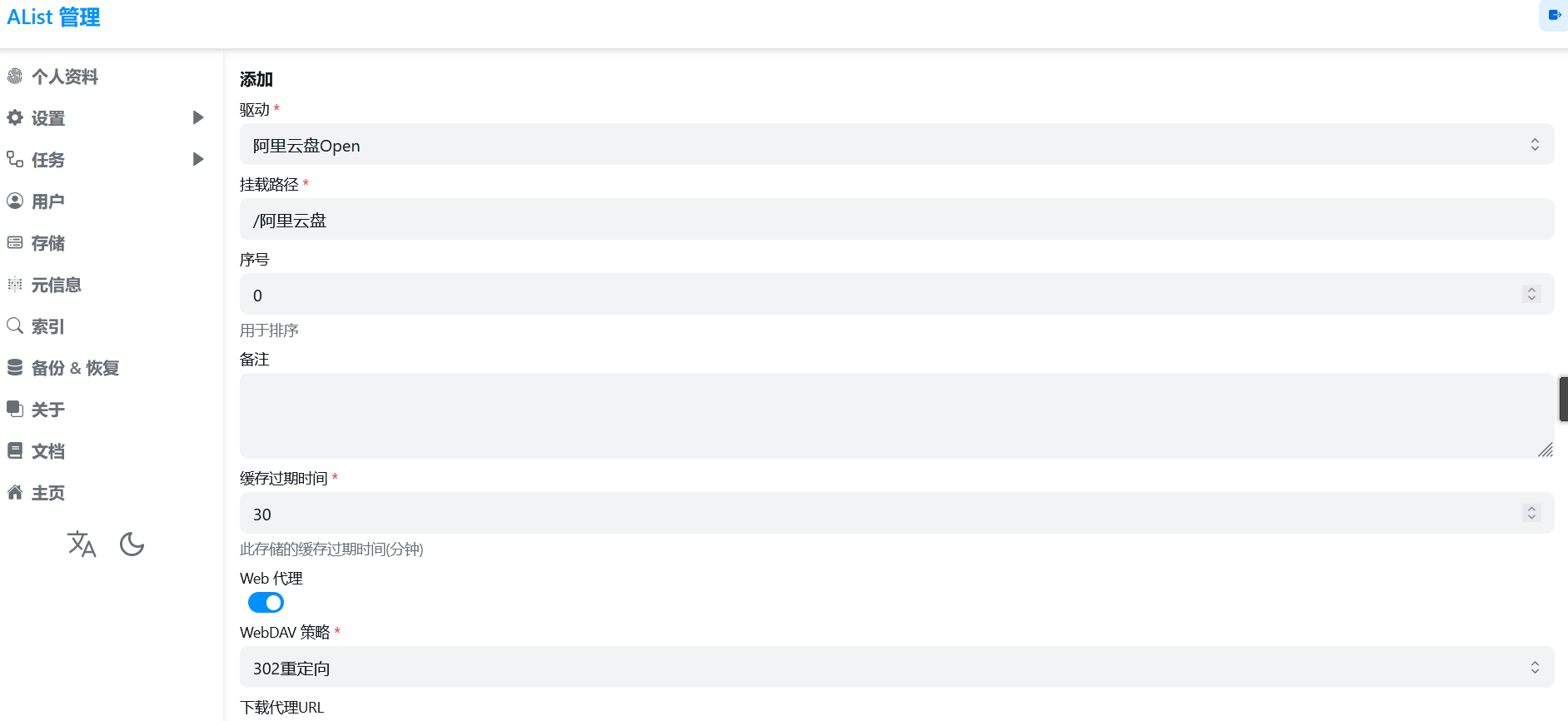
要用app扫二维码来获取刷新令牌——>刷新令牌获取
迅雷云盘
挂载路径:/迅雷云盘
用户名和密码则是你迅雷的账户密码
直接点保存,旁边会出现警告,复制href=” “ 双引号里的网址(如果警告里的显示不全,按F5刷新在点保存,直到能看到click here就行,这样就能复制全网址了)
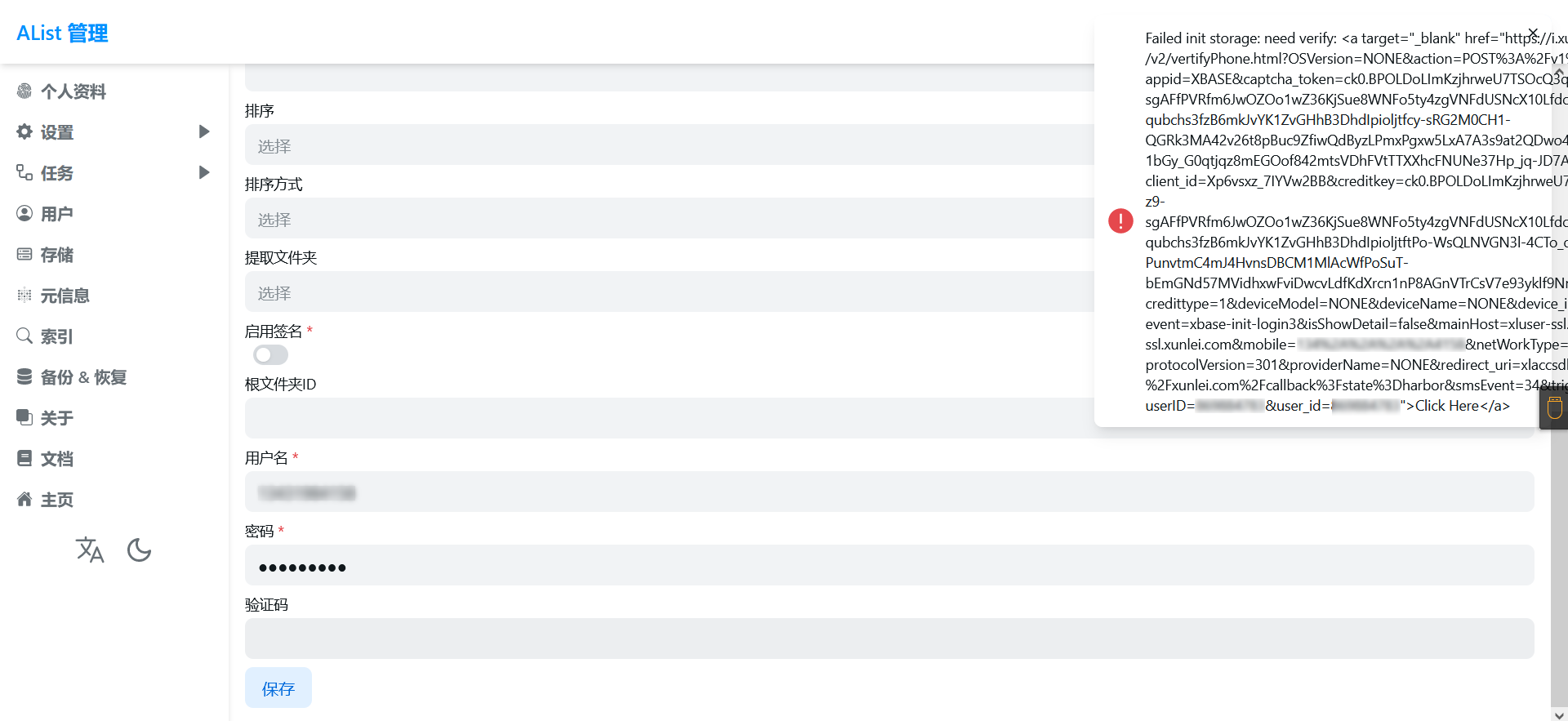
用edge浏览器打开复制的网址,复制captcha_token里的值,粘贴到验证码里
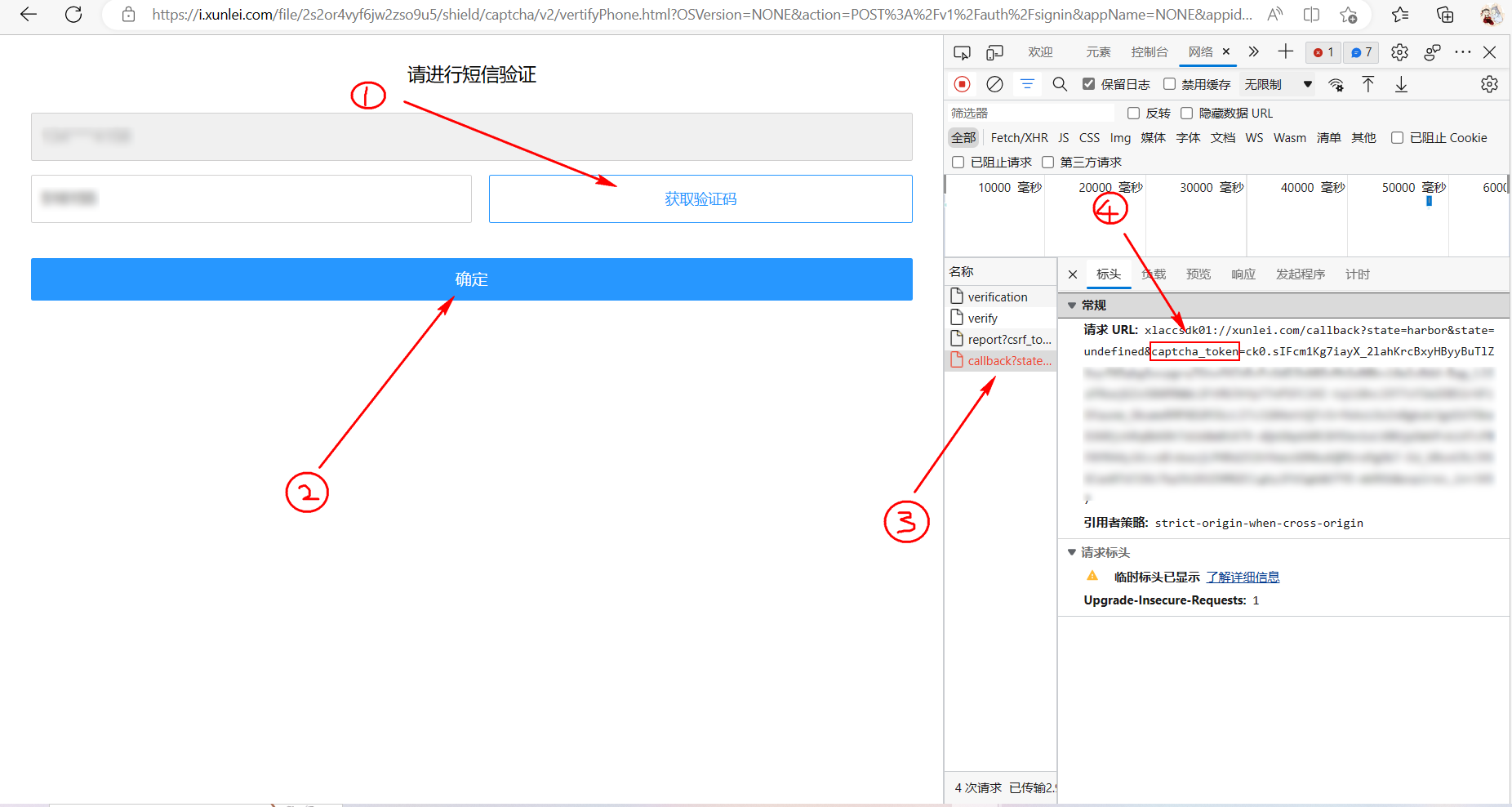
在管理页面的左边点主页就能看到你挂载的云盘了,在主页下面的点管理又能回到管理页面
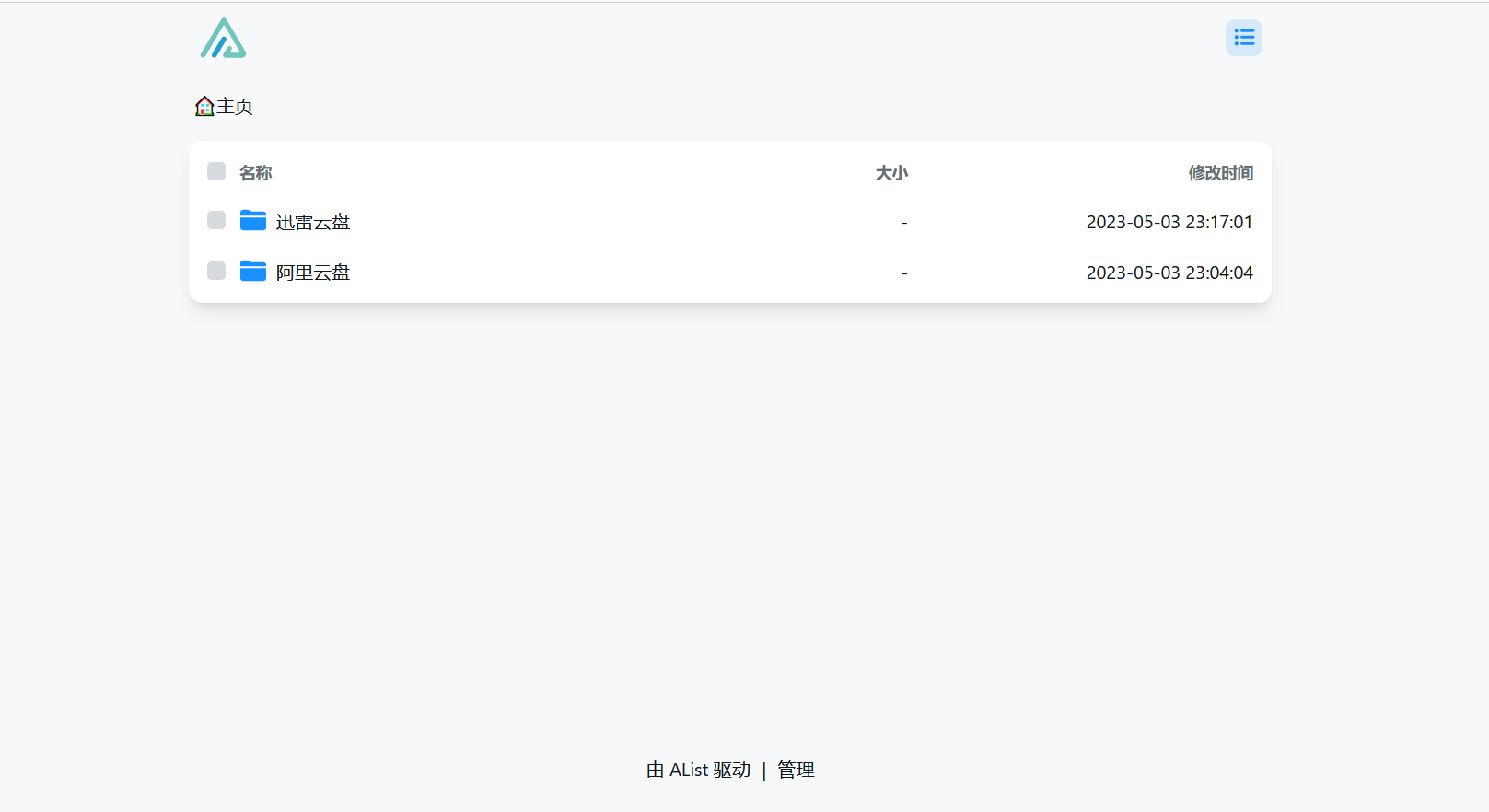
挂载到本地
下载RaiDrive

挂载完后在本地磁盘就能看得到了
用PotPlayer播放器在线观看
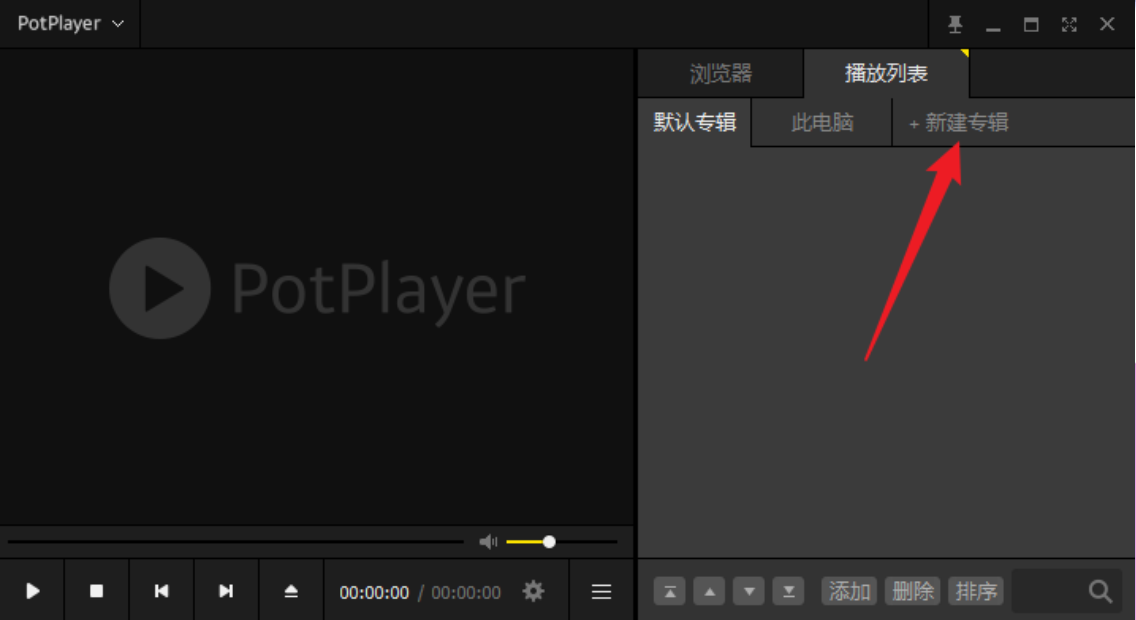
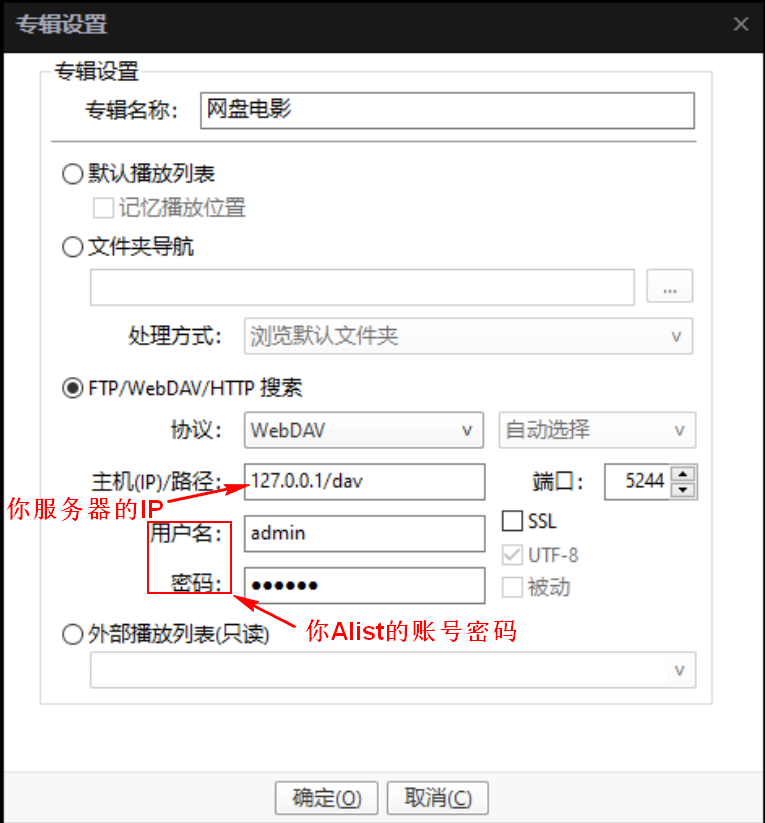
效果